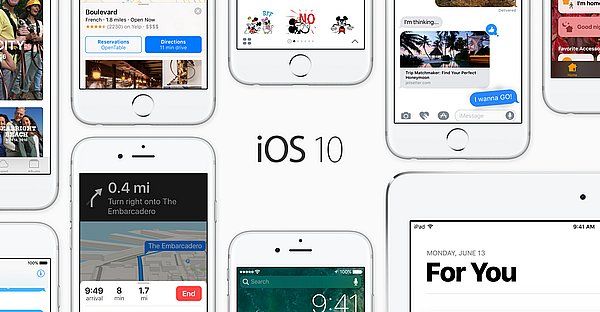
GADGETREN – iPhone sebagai salah satu smartphone yang cukup digemari kalangan muda di Indonesia bersifat lebih tertutup dibandingkan perangkat Android yang hampir sepenuhnya terbuka sehingga bisa dikustomisasi sesuai keinginan.
Hal tersebut membuat iPhone lebih sulit dalam memindahkan file atau data yang ada di dalamnya. Jika pada Android kamu bisa langsung memindahkan data secara langsung layaknya sebuah flashdrive, pada iPhone hampir sebagian besar harus melalui aplikasi tambahan khususnya iTunes yang merupakan aplikasi pelengkap dari Apple. Alasan mengapa iPhone lebih sulit dikarenakan Apple berusaha untuk mencegah pembajakan seperti menyalin file lagu dari Apple Music.
Gadgetren sebelumnya telah memberikan langkah agar kamu bisa memindahkan dan menyaksikan film di iPhone. Bah kini buat kamu yang baru saja menggunakan iPhone dan kebingungan bagaimana cara memindahkan lagu dari laptop ke iPhone melalui iTunes berikut langkah-langkahnya.
Cara Memindahkan Lagu dari Laptop ke iPhone
- Install iTunes (download di sini) dan hubungkan iPhone ke laptop atau PC menggunakan kabel yang telah disertakan ketika membeli
- Setelah iTunes terbuka navigasi ke File > Add File to Library…. dan lalu musik yang diinginkan
- Album atau lagu yang kamu pilih akan langsung muncul dalam kategori Library yang berarti siap untuk dipindahkan.
- Selanjutnya klik kanan pada lagu atau album yang ingin dipindahkan lalu pilih Add to Device > [nama iphone]
- Tunggu hingga proses selesai dan lagu sudah bisa diputar di iPhone kamu
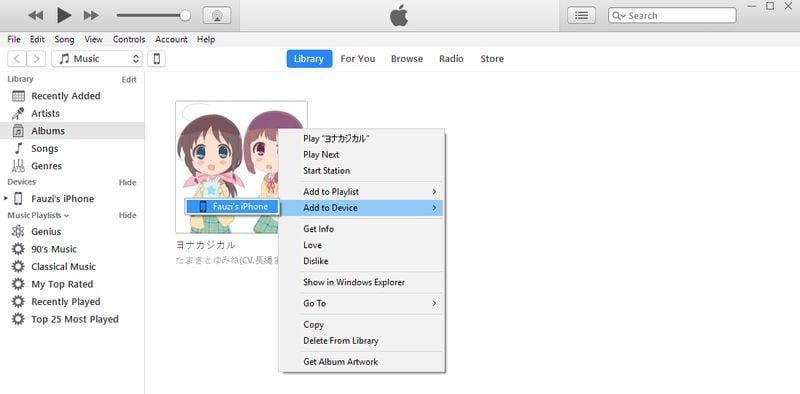
- Selain memilih secara manual lagu mana saja yang ingin dipindahkan, kamu buga bisa melakukan sinkronisasi untuk memindahkan semua lagu yang terdaftar di Library ke iPhone sehingga lebih cepat dan mudah.
Cara memindahkan lagu dari laptop ke iPhone tersebut cukup mudah bukan? Sayangnya metode ini hanya bisa melakukan sinkronisasi ke satu perangkat laptop atau komputer saja sehingga jika kamu melakuakn sinkronisasi di perangkat lain maka seluruh lagu akan dihapus dan menyesuaikan dengan Library baru. Jangan lupa baca trik iPhone lainnya yang wajib kamu ketahui.


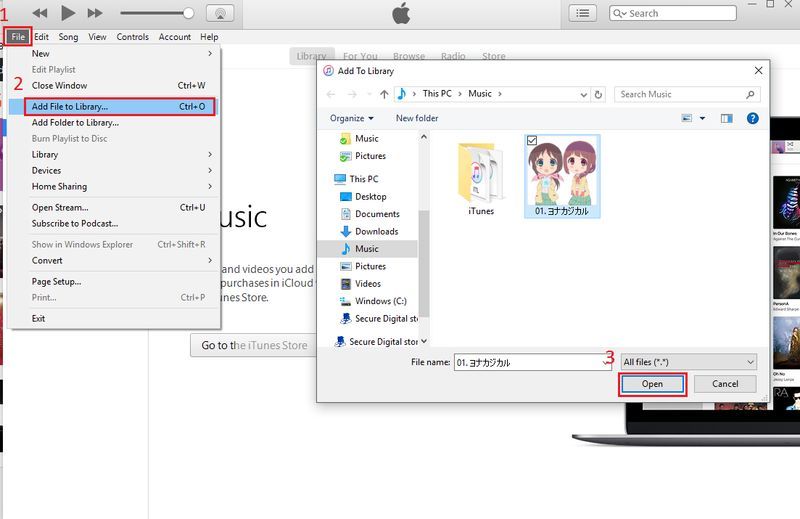











Tinggalkan Komentar